Далее, в верхней части окна расположена панель Graphical CD Layout.
Здесь все дорожки, индексные метки и паузы между дорожками представлены в виде цветного горизонтального графика. Причём зеленоватые оттенки соответствуют дорожкам (каждый оттенок — соответствующей части раскладки диска, как она отображена в центральной
части окна), а сиреневый цвет — паузам между дорожками.
Щелчком мыши можно установить на этом «графике» текущую позицию, которая отображается с помощью красной черты. Начиная с
текущей позиции, можно предварительно прослушать то, что будет записано на диск. Для этого в правой верхней части окна имеются кнопки управления воспроизведением: пуск, останов, перемещение на предыдущую метку и перемещение на следующую метку. Ещё одна кнопка, самая правая из пяти, может «ускорять» воспроизведение. Она доступна только во время воспроизведения и может находиться в двух состояниях — «нажатом» (включён режим ускоренного воспроизведения) и «отжатом» (включён режим нормального воспроизведения). Режимы переключаются щелчком мыши на этой кнопке.
Кроме того, в верхней части окна есть раскрывающийся список Use
CD-R Drive. В этом списке перечислены все имеющиеся в системе устройства записи компакт-дисков. Из этого списка, таким образом,
можно выбрать нужный привод. Впрочем, в большинстве случаев в
компьютере устанавливают лишь один записывающий привод, и потому весь «список» при этом состоит только из одного элемента.
Справа от этого списка расположена кнопка Options, при нажатии на которую открывается окно настроек записывающего привода компакт-дисков (рис. 6.2). Собственно говоря, другие вкладки этого окна мы уже немного рассматривали в разделе 2.2. Сейчас же нас интересует показанная на рисунке вкладка Writer.
Поле Write samples offset предназначено для корректировки работы
некоторых приводов, при использовании которых необходимо отре гулировать смещение начала дорожек. В большинстве случаев в этом поле должно быть число 0. Впрочем, поскольку большинство пользователей заранее не знает таких тонкостей настройки своего записывающего привода, справа предусмотрена кнопка Create OffsetTest CD. При нажатии этой кнопки программа выполнит тестирование привода и автоматически определит, нужно ли выставлять смещение начала дорожек и какой величины оно должно быть.
Будьте внимательны! При проведении этого тестирования в записывающий привод должна быть вставлена болванка CD-R или CD-RW. В процессе теста программа будет действительно записывать данные на болванку, поэтому, если используется болванка CD-R, после тестирования она будет непригодна к дальнейшему использованию (а
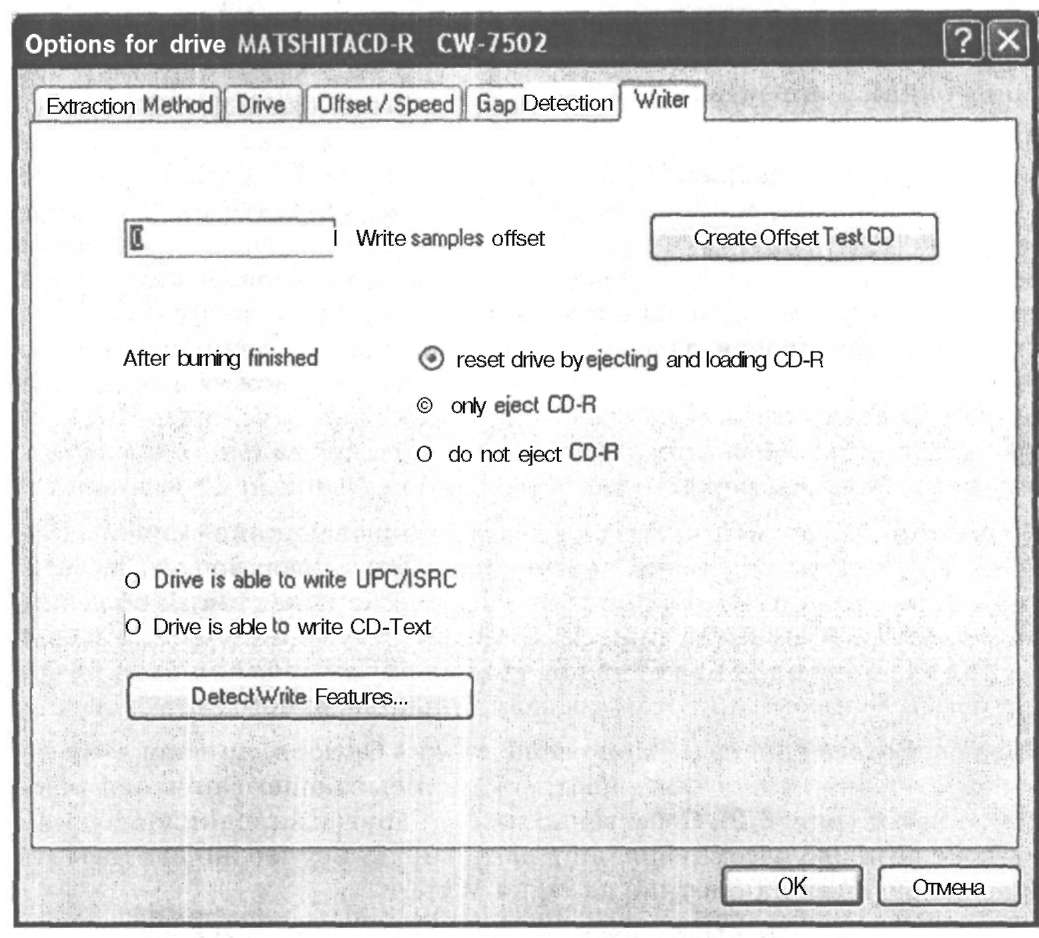
Рис. 6.2. Окно настроек записывающего привода компакт-дисков в программе
Exact Audio Copy
болванку CD-RW можно потом очистить перед дальнейшим использованием).
Но вернёмся к окну настройки параметров записывающего привода. Здесь имеется переключатель After Burning Finished, с помощью которого следует указать программе, как поступать после окончания записи. Если он установлен в положение reset drive by ejecting and loading CD-R, то после окончания записи программа откроет лоток записывающего привода и затем закроет его снова (в некоторых случаях и для некоторых устройств это бывает необходимо для продолжения работы). Если переключатель установлен в положение only eject CD-R, программа просто откроет лоток привода по окончании записи. И, наконец, если нужно, чтобы диск оставался внутри, можно поставить переключатель в положение do not eject CD-R.